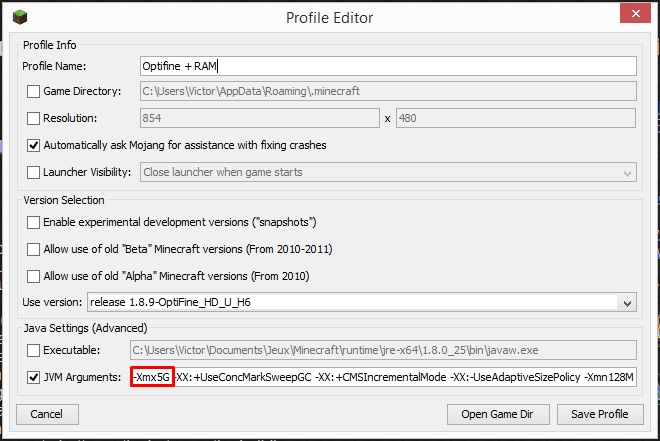Le fameux jeu Minecraft, jouable sur toutes les version de Windows et avec un monde composé entièrement de cubes, demande un certains nombre de ressources à votre ordinateur. Cet article a donc pour but de vous apprendre les meilleures méthodes afin d’améliorer les FPS (frame per seconds) et donc la fluidité du jeu.

Tout d’abord, Minecraft a été développé avec un langage de programmation nommé Java et il est nécessaire d’installer l’application pour le bon fonctionnement du jeu. Ensuite, ce dernier peut être accompagné d’un mod nommé Optifine, essentiel pour les petites configurations de PC. Et enfin, Minecraft peut aussi être booster en allouant d’avantage de mémoires vives au jeu. Nous allons voir ça tout de suite :
Voici une vidéo explicative
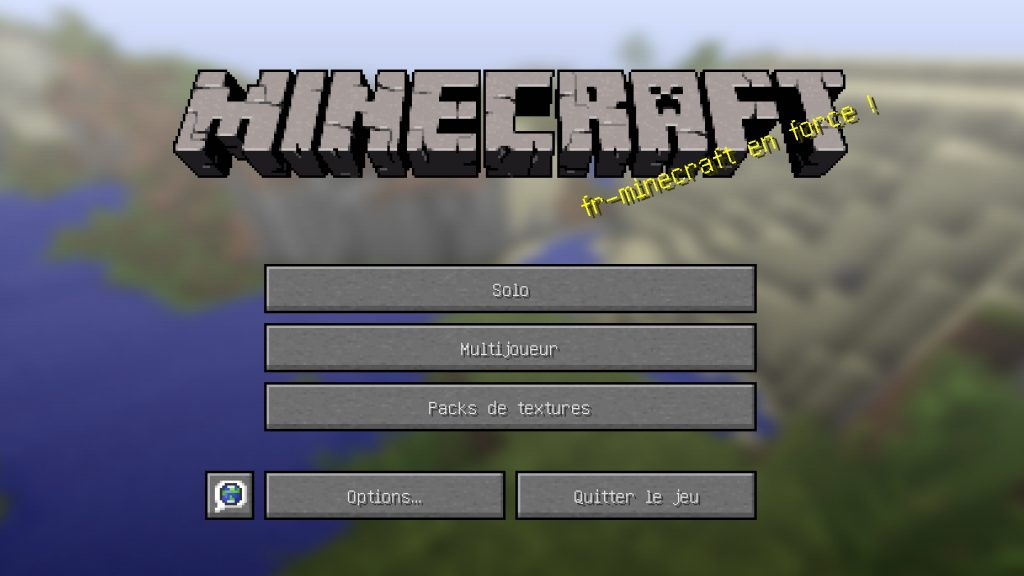
4 astuces à savoir pour booster les FPS de Minecraft !
Installer Java à la bonne version et le mettre à jour
Pour commencer simplement, vérifiez que vous avez la bonne version de Java. Si votre système d’exploitation est en 64 bits, il faudra télécharger Java x64. Au contraire, pour les 32 bits, il faudra télécharger et installer Java x32.

Une fois installé, il faut vérifier que Java est à jour. Pour se faire, recherchez « Java » dans le menu Démarrer puis cliquez sur « Configurer Java » . Rendez-vous dans l’onglet « Mise à jour » puis cliquez sur « Mettre à jour maintenant » . Ensuite, si vous obtenez le même message que l’image ci-dessous, c’est que Java est à la dernière version.
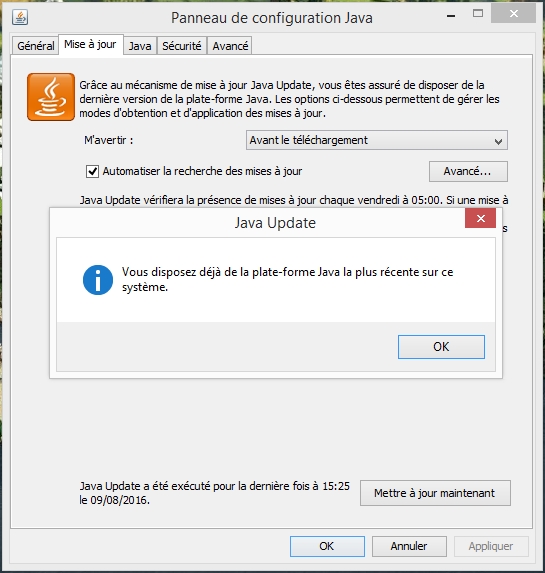
Le fait de mettre à jour Java améliore les performances et corrige des failles de sécurité.
Télécharger et installer le mod Optifine
Si vous ne connaissez pas Optifine, vous allez vite comprendre ce que ce magnifique mod peut apporter à votre jeu de cubes. Optifine est un mod devenu presque indispensable permettant d’optimiser Minecraft afin d’améliorer vos FPS pour les petites configurations.

Pour télécharger et installer le mod Optifine, rien de très compliqué : rendez-vous sur le site optifine.net/download et cherchez votre version du jeu puis cliquez sur « Download » . Une fois le programme d’installation téléchargé, ouvrez le et cliquez sur « Install » .
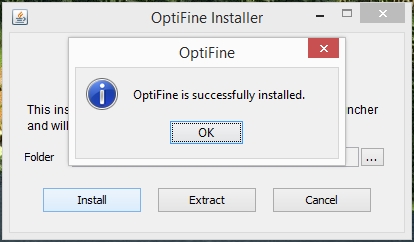
Nous verrons par la suite comment bien le paramétrer.
Allouer plus de RAM à Minecraft
Si votre mémoire vive vous affiche des erreurs lorsque vous jouez à Minecraft, vous pourriez les résoudre en allouant plus de mémoire vive (RAM) à votre programme Minecraft et donc booster le jeu.
Tout d’abord, il faut vérifier la quantité de RAM que vous disposez. Pour se faire, ouvrez votre Explorateur de fichiers puis faîtes un clic droit sur « Ce PC » à gauche, puis « Propriétés » . Dans « Informations générales » , vous pouvez constater le nombre de Go de RAM que votre ordinateur contient.
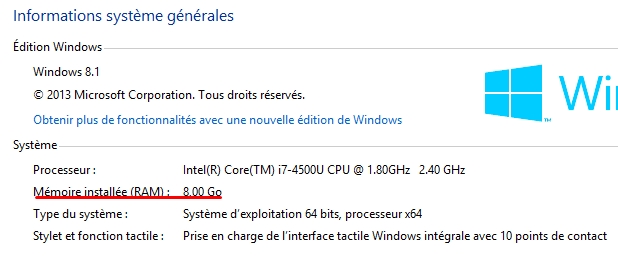
Une fois que vous connaissez la quantité de RAM (ici 8,00Go sur l’image ci-dessus), ouvrez le luncher de Minecraft puis cliquez sur « Edit profil ». Donnez ensuite un nom à votre profil et dans « Use version », cherchez Optifine pour ceux l’ayant installé précédemment.
Ensuite, pour allouer plus de RAM à Minecraft, cochez « JVM Arguments » puis remplacer le chiffre situé après « -Xmx » par un chiffre inférieur à votre quantité de RAM (ici 8,00Go). Pour sauvegarder le profil créé, cliquez sur « Save Profile ».
Dorénavant, Minecraft allouera 5Go de mémoire vive pour son fonctionnement.
Veillez à ne pas allouer plus de mémoire vive que possède votre ordinateur, sinon vous obtiendrez un message d’erreur indiquant que la machine virtuelle Java n’a pas réussi à démarrer, et Minecraft ne pourra pas fonctionner.
Bien paramétrer les réglages de Minecraft dont Optifine
Les paramètres graphiques sont indispensables pour choisir la qualité visuelle du jeu. Cependant, pour booster les FPS, il est important de baisser la qualité des textures afin de privilégier la fluidité du jeu.
Voici ci-dessous les captures des réglages de Minecraft afin d’avoir le maximum de FPS.
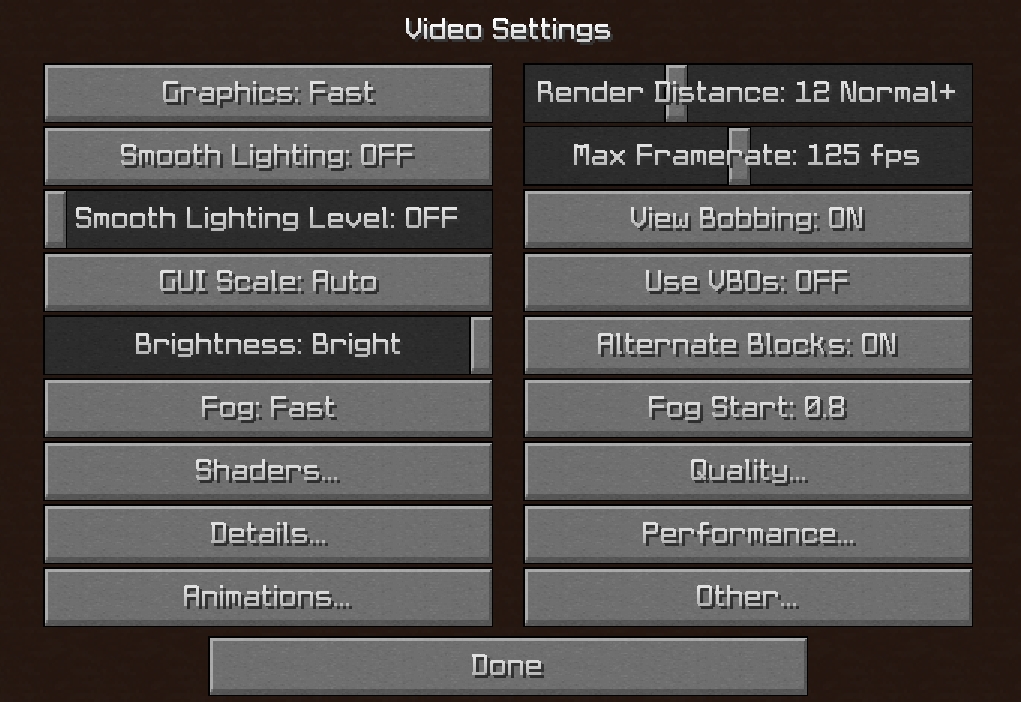
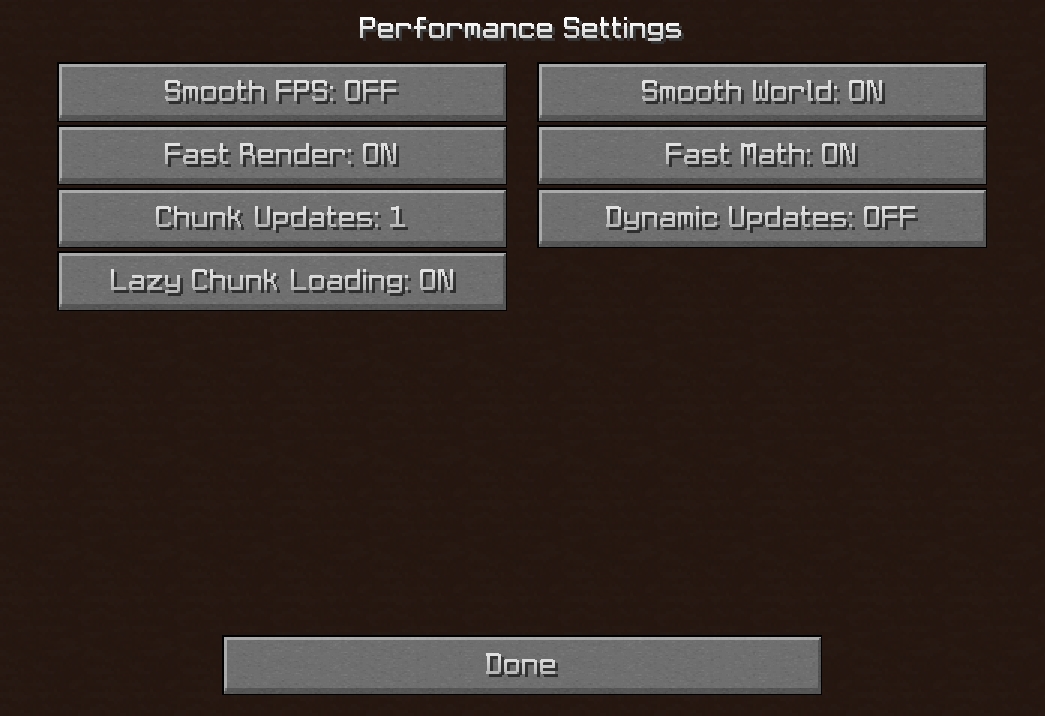
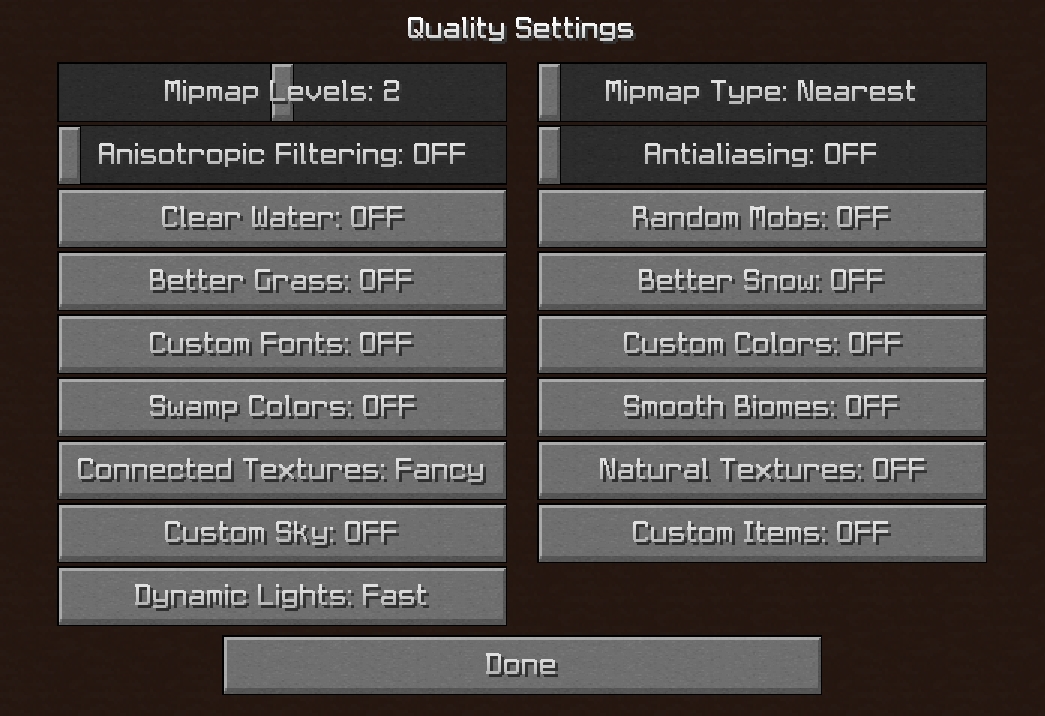
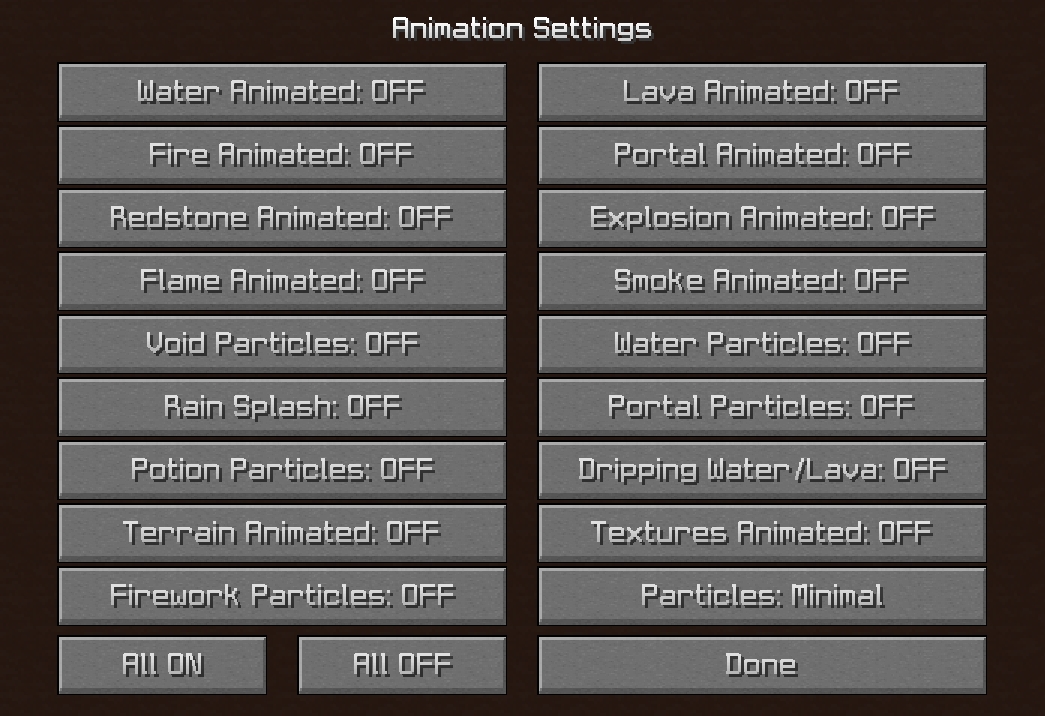
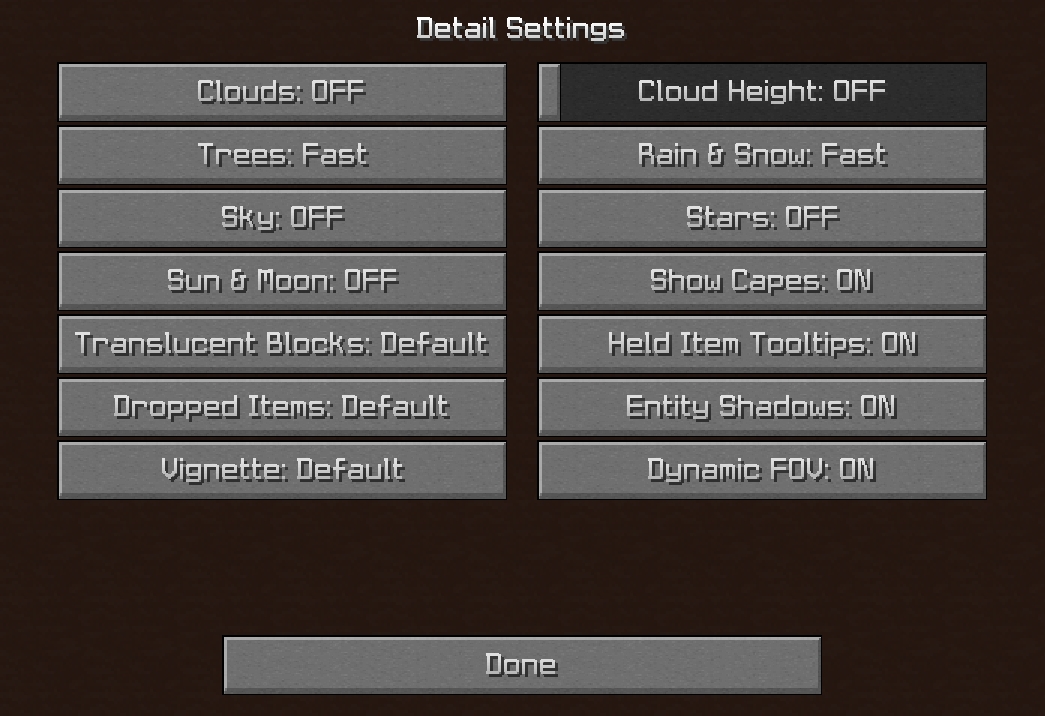
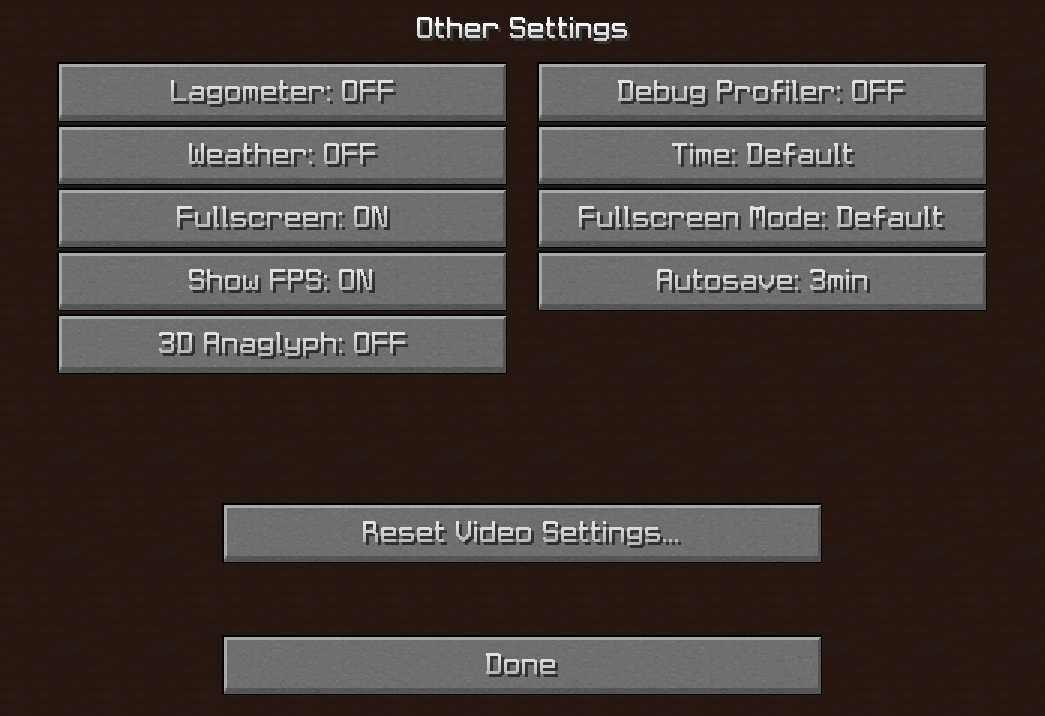
Après à vous de modifier comme bon vous semble et de choisir le nombre de FPS que vous souhaitez (Max Framerate).
Utiliser le logiciel de boost : Razer Cortex
Et enfin, voici un tutoriel vidéo vous apprenant comment booster l’ensemble de vos jeux PC dont Minecraft afin de gagner des dizaines voire des centaines de FPS !
Voilà, après avoir suivi toutes ces opérations, votre jeu Minecraft devrait facilement atteindre les centaines d’FPS et vous permettre de jouer avec une très bonne fluidité !
Si cet article vous a plu, vous pouvez me faire un don Paypal pour m’en remercier à l’aide du bouton ci-dessous